如何在Word软件中制作同心圆效果操作教学。有些用户在制作文档时需要使用同心圆的图案效果,所以如何制作这种效果,今天分享使用形状工具制作同心圆的操作方法。让我们来看看具体的操作步骤。
操作步骤
1、打开word空白文档。
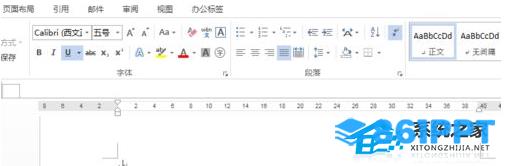)
2、点击插入-形状-圆。
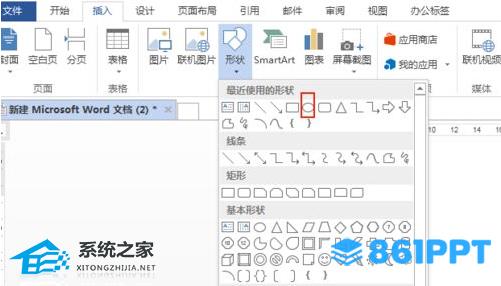)
3、按住shift键,画出一个正圆形。

4、复制一个圆形,缩小尺寸,调整颜色,去除轮廓。
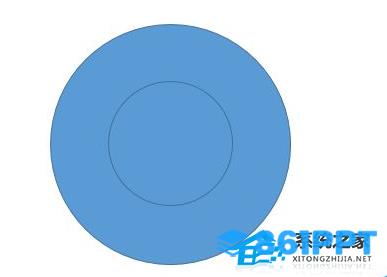)
5、选择两个对象,左右设置对齐,组合在一起。
)
如何在Word软件中制作同心圆效果操作教学。有些用户在制作文档时需要使用同心圆的图案效果,所以如何制作这种效果,今天分享使用形状工具制作同心圆的操作方法。让我们来看看具体的操作步骤。
操作步骤
1、打开word空白文档。
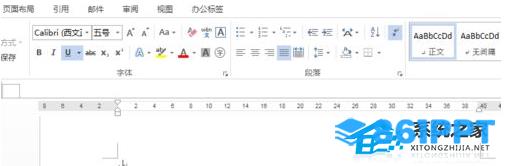)
2、点击插入-形状-圆。
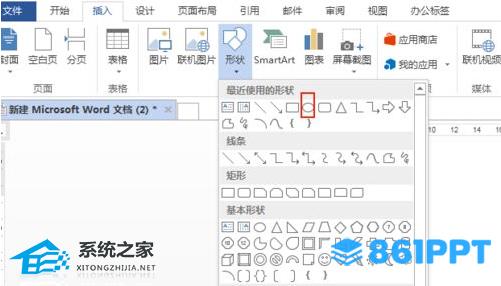)
3、按住shift键,画出一个正圆形。

4、复制一个圆形,缩小尺寸,调整颜色,去除轮廓。
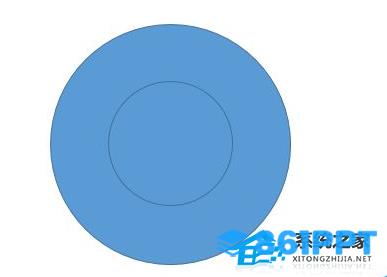)
5、选择两个对象,左右设置对齐,组合在一起。
)
1. 本站所有素材,仅限学习交流,仅展示部分内容,如需查看完整内容,请下载原文件。
2. 会员在本站下载的所有素材,只拥有使用权,著作权归原作者所有。
3. 所有素材,未经合法授权,请勿用于商业用途,会员不得以任何形式发布、传播、复制、转售该素材,否则一律封号处理。
4. 如果素材损害你的权益请联系客服QQ:77594475 处理。